您好,登錄后才能下訂單哦!
您好,登錄后才能下訂單哦!
本文主要介紹使用Azure備份備份和還原加密的虛擬機。
支持的方案
僅對使用Azure Resource Manager部署模型的VM支持加密VM的備份和還原。使用經典部署模型的VM不支持此功能。使用Azure磁盤加密的Windows和Linux VM支持加密VM的備份和恢復。磁盤加密使用Windows的行業標準BitLocker功能和Linux的dm-crypt功能來提供磁盤加密。下表顯示了VM的加密類型和支持。
| BEK + KEK VM | 僅限 BEK 的 VM | |
| 非托管 VM | 是 | 是 |
| 托管 VM | 是 | 是 |
備份加密的 VM
1.配置備份
1)如果已打開恢復服務保管庫,請轉到下一步。 如果未打開恢復服務保管庫,而是位于 Azure 門戶中,請選擇“所有服務”。
a. 在資源列表中,鍵入“Recovery”。
b. 開始鍵入時,會根據輸入篩選該列表。 出現“Recovery Services保管庫”時,請選擇它。

c. 此時會顯示恢復服務保管庫列表。 從列表中選擇保管庫。此時會打開選定的保管庫儀表板。
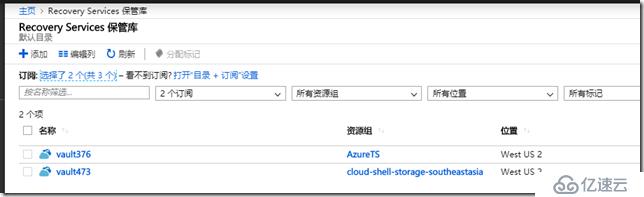
2)從保管庫下顯示的項目列表中,選擇“備份”
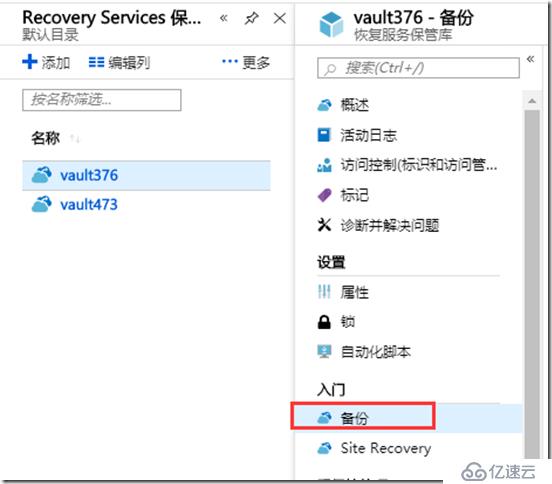
3)在“備份”項,選擇“備份策略”,點擊確定
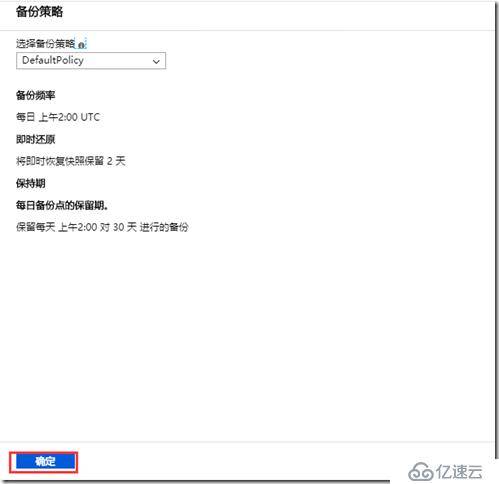
4)選擇要備份的加密VM,點擊確定
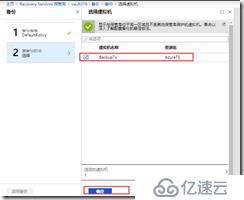
5)此頁面顯示與所選加密 VM 相關聯的 Key Vault 的消息。 備份需要 Key Vault 中密鑰和機密的只讀訪問權限。 它使用這些權限來備份密鑰和機密以及關聯的 VM。
如果你是成員用戶,“啟用備份”過程將無縫獲得密鑰保管庫的訪問權限,以便備份加密的 VM 而無需任何用戶干預。點擊啟用備份
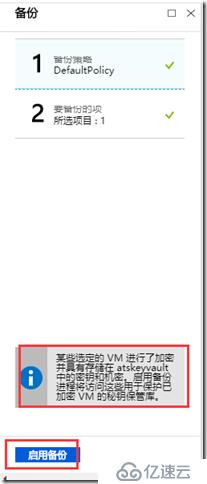
如果 VM 已在恢復服務保管庫中備份,并且之后對其啟用了加密,則必須向備份服務提供訪問 Key Vault 的權限,備份才能繼續。點擊所有資源,找到你的密鑰保管庫
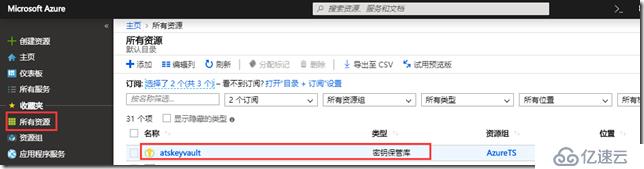
依次選擇“訪問策略”、“新增”。
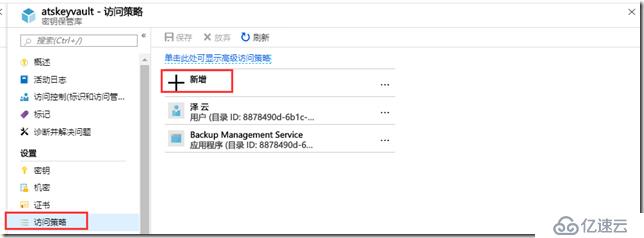
在“從模板配置(可選)”下,選擇“Azure 備份”。 “密鑰權限”和“機密權限”中已預先填充所需的權限。 如果 VM 是使用“僅限 BEK”加密的,則僅機密權限是必需的,因此必須刪除“密鑰權限”的選擇內容。點擊確定
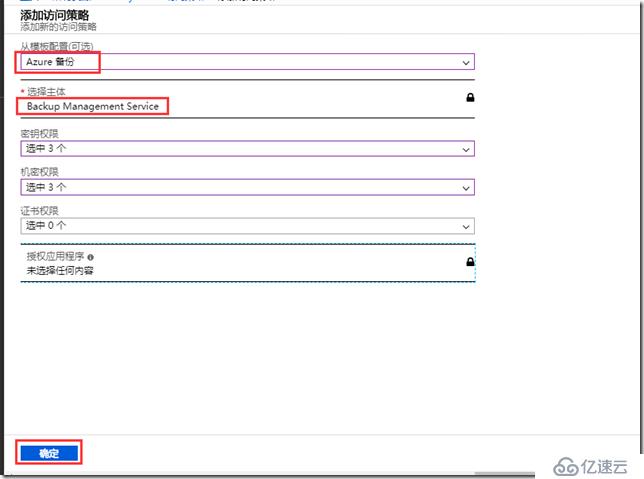
成功提供權限后,可繼續為加密的 VM 啟用備份。
免責聲明:本站發布的內容(圖片、視頻和文字)以原創、轉載和分享為主,文章觀點不代表本網站立場,如果涉及侵權請聯系站長郵箱:is@yisu.com進行舉報,并提供相關證據,一經查實,將立刻刪除涉嫌侵權內容。